LAMP
L–linux系统
A–apache服务
M–mysql数据库
P-- php,python,perl
环境:192.168.80.103 主机名zlf3
添加网卡上网
关闭防火墙并关闭selinux服务
systemctl stop firewalld
setenforce 0
cd /etc/yum.repos.d
mv back/* ./

安装下载
yum install -y wget
安装http服务
yum install -y httpd
开启http服务并开机自启
systemctl start httpd && systemctl enable httpd
netstat -anput | grep httpd

浏览器访问页面:192.168.80.103
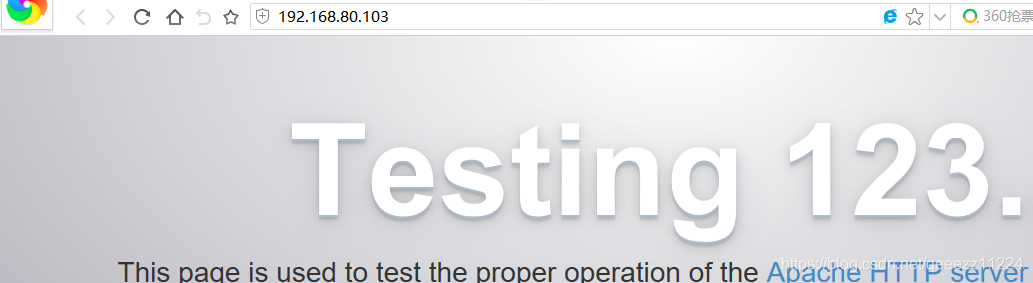
Apache服务完成
部署mysql(mariadb)
获取rpm软件包:
wget http://dev.mysql.com/get/mysql-community-release-el7-5.noarch.rpm

安装rpm包
rpm -ivh mysql-community-release-el7-5.noarch.rpm

安装mysql
yum install -y mysql-community-server
启动并开机自启
systemctl start mysql && systemctl enable mysql
mysql_secure_installation
y-n-y-y
mysql -uroot -p123 //进入数据库
grant all privileges on . to mail@’%'identified by ‘123456’; //设置允许用mail账户进行远程连接,并设置其密码为123456
修改的配置立即生效
flush privileges;
退出:
exit

查看mysql版本
mysql -V
部署php
yum install -y php
安装组件是php支持mysql
yum install -y php-mysql php-gd libjpeg* php-ldap php-odbc php-pear php-xml php-xmlrpc php-mbstring php-bcmath php-mhash
查看php版本
php --version
vi /etc/httpd/conf/httpd.conf
ServerName www.aa.com
DirectoryIndex index.html index.php


vi /etc/php.ini
date.timezone = PRC 日期时区=中华人民共和国

查看详细信息
vi /var/www/html/index.php
验证Apache支持php语言
浏览器输入:http://192.168.80.103

测试数据库工作是否正常-----
<?php $link=mysql_connect('192.168.80.103','mail','123'); if($link) echo "Success!!"; else echo "Fail!!"; mysql_close(); ?>






















 被折叠的 条评论
为什么被折叠?
被折叠的 条评论
为什么被折叠?








